こないました。
先ずは、周波数特性を取ります。信号発生ソフトには、『WaveGene』を使用します。設定値
は、再生デバイス以外は以前と同様(下記)です。
http://www.ne.jp/asahi/fa/efu/index.html
| サンプリングレート | 48000、16bit、stereo | |
| wave1の設定 | サイン波 | |
| 20 Hz | ||
| 0 db | ||
| 0 % | ||
| スイープ チェック | 右クリック周波数リニア 変化量スムーズ | |
| 変調 チェックしない | ||
| L+R | 測定に応じて設定 | |
| ゲート | 0 0 | |
| wave2の設定 | サイン波 | |
| 20000 Hz | ||
| 0 db | ||
| 0 % | ||
| OFF | ||
| wave3の設定 | サイン波 | (初期値のまま) |
| 1000 Hz | (初期値のまま) | |
| 0 db | (初期値のまま) | |
| 0 % | (初期値のまま) | |
| OFF | (初期値のまま) |
スイープ時間は低音の測定誤差を少なくしたい場合は180秒にします。10秒などの短い時間
にすると100Hz以下が低く測定されてしまいます。スイープの設定は必ずリニアにします。logに
すると高音のレベルが下がってしまいます。
次に設定ボタン(右上のボードにスピーカーのアイコン)をクリックしますと、下記のような再生
デバイス(出力先)の設定が出来ます。ここでSoundMAX Digital Audio(私の環境の場合)を設
定します。

入力した信号の測定には、『WaveSpectra』を使います。設定値は再生デバイス以外は以前
と同様(下記)です。
http://www.ne.jp/asahi/fa/efu/index.html
LR切り替えアイコンで測定したい側を選びます。測定モード設定(定規のアイコン)で下部に
パネルを表示させます。Peakをクリックしてonにします。設定ボタンを押します。(モンキーレン
チのアイコン)
| waveタブ | 表示タイプ | 通常 |
| 縦軸 | x3 | |
| 横軸 | x20 | |
| spectrumタブ | 表示タイプ | 通常 |
| 縦軸 | db 120db | |
| シフト auto | ||
| 横軸 | log | |
| FFTタブ | サンプルデータ数 | 65536 |
| 窓関数 | ハニング | |
| 再生/再生タブ | 再生 | デバイス SoundMAX Digital Audio(私の環境の場合) |
| 録音 | デバイス UA-1EX(私の環境の場合) | |
| フォーマット 92000 24bit stereo |
FFTのサンプル数を大きくすると周波数の分解能が高くなります。サンプル数やスイープの条
件を変えるとレベルに差を生じますので注意が必要です。
早速測定をしましょう。アッテネータの2連ボリュームを最小(抵抗値ほぼ0のところ)にしま
す。そして、WaveGeneのwave1の設定を下記に変えてテスト信号を入れ、WaveSpectraのdb
の値が10〜20dbになるようにアンプのボリュームを調整します。(波形を見ながら枠をはみ出
さないあたり)
| wave1の設定 | サイン波 | |
| 1K Hz | ||
| 0 db | ||
| 0 % | ||
| スイープ チェックしない | ||
| 変調 チェックしない | ||
| L+R | 測定に応じて設定 | |
| ゲート | 0 0 |
Wave1の設定値を元に戻して、WaveSpectraの測定ボタンを押した後に、WaveGeneの再生
ボタンを押します。
| アンプ | TU-879S改 |
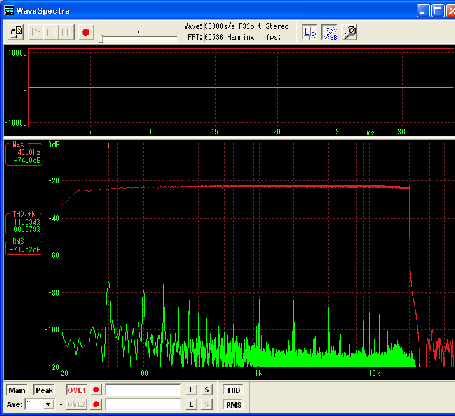
綺麗に周波数特性図が取れました。本当に優秀なソフトですね。20KHzのところでストンと落ち
ているのは、WaveGeneのWave2の設定をプルダウンメニューの最大値の20000Hzにしたから
です。PCのサウンドデバイスを使っている宿命で、D級アンプの搬送波除去用のフィルター回
路の影響をぬぐう事は出来ません。参考までに、手持ちのYAMAHAのAVアンプも測定してみ
ました。
| アンプ | YAMAHA DSP-496R |
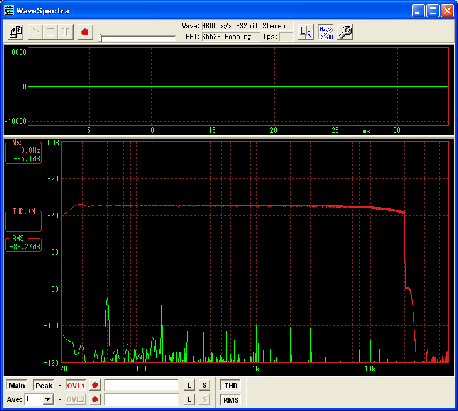
続いて、歪率の特性を計測します。信号発生ソフトには同じく、『WaveGene』を使用します。
設定値を変更します。
| サンプリングレート | 48000、16bit、stereo | |
| wave1の設定 | サイン波 | |
| 100 Hz | ||
| 0 db | ||
| 0 % | ||
| スイープ チェックしない | ||
| 変調 チェックしない | ||
| L+R | 測定に応じて設定 | |
| ゲート | 0 0 | |
| wave2の設定 | サイン波 | |
| 1000 Hz | ||
| 0 db | ||
| 0 % | ||
| OFF | ||
| wave3の設定 | サイン波 | |
| 10000 Hz | ||
| 0 db | ||
| 0 % | ||
| OFF |
入力した信号の測定にはやはり、『WaveSpectra』を使います。設定値はTHDをonにする事
以外は、以前と同様(下記)です。LR切り替えアイコンで測定したい側を選びます。測定モード
設定(定規のアイコン)で下部にパネルを表示させます。THDをクリックしてonにします。設定ボ
タンを押します。(モンキーレンチのアイコン)
| waveタブ | 表示タイプ | 通常 |
| 縦軸 | x3 | |
| 横軸 | x20 | |
| spectrumタブ | 表示タイプ | 通常 |
| 縦軸 | db 120db | |
| シフト auto | ||
| 横軸 | log | |
| FFTタブ | サンプルデータ数 | 65536 |
| 窓関数 | ハニング | |
| 再生/再生タブ | 再生 | デバイス SoundMAX Digital Audio(私の環境の場合) |
| 録音 | デバイス UA-1EX(私の環境の場合) | |
| フォーマット 92000 24bit stereo |
FFTのサンプル数を大きくすると周波数の分解能が高くなります。サンプル数やスイープの条
件を変えるとレベルに差を生じますので注意が必要です。早速測定をしましょう。なお、測定し
たデータは数値として出力されます。数値を代入してグラフにできるようにEXCELデータを用意
しましょう。私は、ココを参考にさせていただきました。(感謝!)
http://www2.famille.ne.jp/~teddy/datalib/excels.htm
真空管アンプの本も出す有名な方です。
http://park21.wakwak.com/~eyp/jk1eyp/amp/measure/hizumi/hizumi.htm
測定方法を勉強させていただきました。また、作図用のExcelシートを頂戴しました。さらに詳
しい内容が書かれていると思います。
アッテネータの2連ボリュームを最小(抵抗値ほぼ0のところ)にします。WaveGeneの再生ボ
タンを押します。電圧計をExcelシートの電圧に合うようにアンプのボリュームを調整します。次
にWaveSpectraの測定ボタンを押します。画面左側にMaxの枠内にdBの表示が出ます。ここ
の値が-10〜-12dBぐらいの範囲になるようにアッテネータの2連ボリュームで調整します。私
は、-11dbに合わせました。
測定完了させると、左下方のTHD,+Nの枠内に%の数値が現れます。これが歪率です。上側
が高調波成分の歪率で、下側が高調波と全ノイズを含んだ歪率です。通常下側の全高調波歪
を採用します。数値をExcelシートの該当する場所に代入します。
同じ要領で、アンプのボリュームが最大になるまで繰り返し測定をしてExcelシートを記入して
いきます。これで、100Hzの歪率のグラフが完成しました。
つづいて、Wave1のL+Rをoffにして、Wave2(1kHz)を測定したいチャンネルに変更します。
100Hzの時と同じ要領で測定します。同様に10KHzも測定します。歪率のグラフが出来上がり
ました。
| アンプ | TU-879S改 |
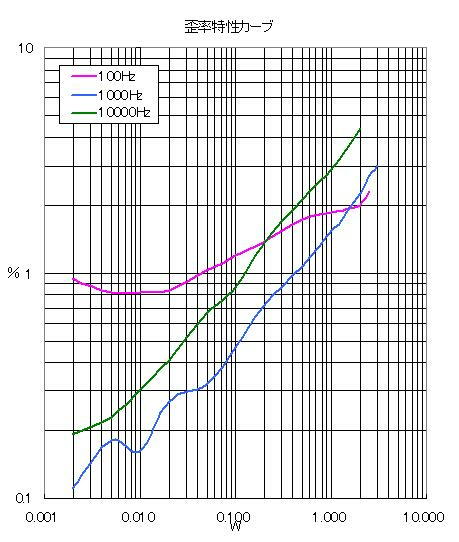
結構ひどい結果にがっかりしてしまいました。もしかしたら、そのままそっと楽しんでいれば良
かったのかも。出力もカタログ値の半分程度しか出てないみたいです。いよいよ本格的に手を
入れないとだめかもしれません。続きは、TU-879の改造(その2)で
YAMAHAのAVアンプも測定してみました。
| アンプ | YAMAHA DSP-496R |
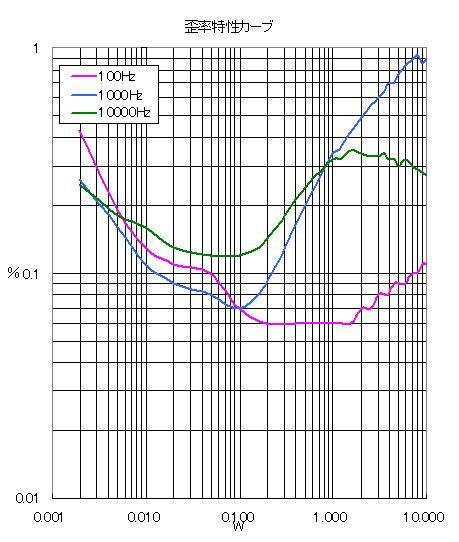
勝手に小数点以下を省略したからでしょうか?グラフがガクガクになってしまいました。次に
測定する機会があったらもう少し根性をすえて測定してみようと思います。(多分やりませ
ん・・・)
ちなみに、10W以上では保護回路のリレーが働いて電源が落ちてしまう為、測定不能でし
た。もしかしたら、トランジスターアンプでこんな事をやってはいけないのでしょうか?分かる方
がいらっしゃったら教えてください。
|
|

